Nếu như khóa màn hình, log off, switch user trên Windows XP và 7 đơn giản bao nhiêu thì trên Windows 8 lại phức tạp bấy nhiêu. Rất may trên Windows 10 mọi thứ đã quay trở lại như trước, hãy tham khảo cách khóa màn hìnhWindows 10, log off, switch user để biết thêm chi tiết.
Sau khi cài Windows 10 xong, nhiều người dùng không khỏi bỡ ngỡ vì các nút bấm lại tiếp tục thay đổi vị trí so với Windows 8 và 8.1 Mặc dù cách thực hiện cũng đơn giản, tuy nhiên bạn cũng nên tham khảo cách khóa màn hình Windows 10, log off, switch user dưới đây để biết thêm chi tiết.
Cách khóa màn hình Windows 10, Log Off, Switch User
Tải file cài đặt Windows 10
Bước 1: Đầu tiên bạn truy cập vào màn hình Start bằng cách bấm phím Windows hoặc click vào biểu tượng Windows góc trái dưới cùng màn hình.
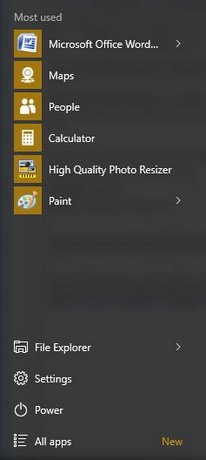
Bước 2: Tiếp đến bạn click chuột vào nút Power, tại đây sẽ xuất hiện các chức năng như sau.
- Sleep: Đưa Windows 10 về trạng thái ngủ
- Hibernate: Đưa Windows 10 về chế độ ngủ đông
- Shut down: Tắt máy
- Restart: Khởi động lại Windows 10
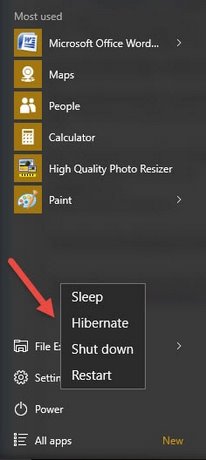
Trong trường hợp bạn muốn log off hoặc switch user trong Windows 10 thì bạn click chuột phải vào tên user, sau dó chọn sign out để log off. Trong khi đó sau khi bạn đăng nhập trở lại sẽ thấy menu switch user trên màn hình.

Như vậy là Taimienphi.vn vừa giới thiệu tới bạn cách khóa màn hình Windows 10, log off, switch user. Thực chất cách đặt tên chức năng đăng nhập trên Windows 10 cũng tương tự như Windows 8, chỉ có điều vị trí các phím bấm hơi khác nhau một chút mà thôi. Hãy tham khảo cách restart Window 8 cung như các chế độ khác như Log Off, Sleep và Shutdown để biết thêm chi tiết.
https://thuthuat.taimienphi.vn/cach-khoa-man-hinh-windows-10-log-off-switch-user-4765n.aspx
Trên màn hình khóa Windows 10, bạn có thể thực hiện nhiều thao giúp cho màn hình khóa không trở nên quá đơn điệu như mặc định, tại sao các bạn không thử tạo vài dòng chữ độc đáo dễ thương để khi ở chế độ màn hình khóa, những dòng chữ đó sẽ mang lại cho bạn cảm giác thoải mái hơn, tham khảo các tạo tin nhắn màn hình khóa Windows 10 mà Taimienphi.vn đã hướng dẫn giúp bạn có thể thêm bất kỳ nội dung nào lên màn hình khóa của Windows 10 nhé.